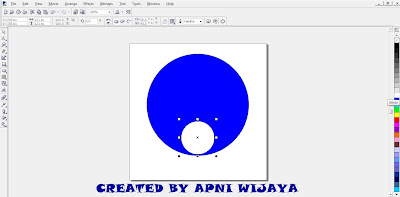Cara Membuat Stempel pada CorelDraw
Assalamu'alaikum... saya Apni Wijaya akan mencoba mempostingkan tentang cara-cara membuat STEMPEL pada CorelDraw. Pertama-tama kita nyalakan dulu laptop atau komputer, kemudian Klik START, lalu akan muncul seperti gambar di bawah ini.
Setelah muncul seperti gambar di atas, kemudian pilih CorelDraw, akan muncul seperti gambar di bawah ini.
Lalu setelah itu, pilih Ellipse Tool ( F7) untuk membuat lingkaran yang pertama, kemudian akan muncul seperti gambar di bawah ini.
Setelah itu, beri warna merah pada lingkaran yang telah di buat tadi.
Kemudian, pilih lagi Ellipse Tool (F7) untuk membuat lingkaran yang kedua.
Setelah itu, beri warna putih pada lingkaran yang kedua,kemudian akan muncul seperti gambar di bawah ini.
Nah, setelah muncul seperti gambar di atas, kemudian beri text dengan menggunakan Text Tool (F8).
Setelah itu, Text yang telah tadi di buat di blok ,lalu pilih Fit Text To Path. Contoh nya seperti gambar di bawah ini.
Kemudian, pindahkan Text tadi kedalam lingkaran yang berwarna merah, hasilnya seperti gambar di bawah ini.
Setelah itu, beri lagi Text dengan menggunakan Text Tool (F8).
Kemudian Blok lagi Text tersebut ,lalu pilih Fit Text To Path.
Contohnya seperti gambar di bawah ini.
Kemudian, pindahkan lagi Text tersebut ke dalam lingkaran yang berwarna merah dengan memilih Place On Other Side agar gambar bisa di balik. Contohnya seperti gambar di bawah ini.
Lalu, pilih Star Shapes untuk memberi tanda bintang pada bagian pinggir lingkaran atau pada kedua sisi Text. Kemudian akan muncul seperti gambar di bawah ini.
Kemudian setelah itu, pilih lagi Text Tool (F8) untuk membuat Text pada bagian lingkaran yang berwarna putih. akan muncul seperti gambar di bawah ini.
Jadilah Stempel nyaa.... Hasil nya seperti gambar di bawah ini .
Nah ... begitulah postingan saya tentang cara-cara Membuat Stempel Pada CorelDraw.. Maaf yah kalo dalam proses pembuatan Stempel nya banyak kesalahan , Karena saya masih dalam proses belajar :) Semoga hal ini bermanfaat buat kita semua yaa.... makasiihh :) Assalamu'alaikum !!!!!!!!!!!
Selasa, 13 Desember 2011
Senin, 12 Desember 2011
CARA MEMBUAT LOGO WINDOWS VISTA PADA CorelDRaw
Cara Membuat Logo Windows Vista pada CorelDraw
Assalamu'alaikum ........ saya Apni Wijaya akan mencoba mempostingkan tentang Cara Membuat Logo Windows Vista pada CorelDraw. Peratama-tama kita nyalakan laptop atau komputer, kemudian klik START. Lalu akan muncul seperti gambar di bawah ini.
Lalu setelah muncul seperti gambar diatas, pilih Coreldraw. Lalu akan muncul seperti gambar di bawah ini.
Nah, setelah kita pilih CorelDraw akan muncul seperti gambar di atas .
Setelah itu pilih New ,lalu akan muncul seperti gambar di bawah ini.
Kemudian pilih Ellipse Tool (F7) untuk membuat lingkaran, kemudian akan muncul seperti gambar di bawah ini .
Setelah muncul gambar seperti di atas , kemudian beri warna biru pada lingkaran yang pertama di buat . Kemudian akan muncul seperti gambar di bawah ini.
Kemudian,pilih lagi Ellipse tool (F7) untuk membuat lingkaran yang kedua. Tampilannya akan seperti gambar di bawah ini.
Kemudian beri lagi warna putih pada lingkaran yang kedua,akan muncul seperti gambar di bawah ini.
Kemudian pilih interactive Transparency Tool , agar gambar terlihat menyatu. Lalu akan muncul seperti gambar di bawah ini.
Kemudian pilih basic Shapes untuk membuat persegi, lalu akan muncul seperti gambar di bawah ini.
kemudian, pilih Shape Tool (F10), lalu akan muncul seperti gambar di bawah ini.
Kemudian, klik kanan pada pesegi lalu pilih Convert to Curves, lalu akan muncul seperti gambar di bawah ini.
kemudian selanjutnya tekan Ctrl+D agar persegi bisa di copy dan menjadi 4. Kemudian setelah persegi menjadi 4, warnai persegi satu per satu. Dengan warna merah seperti gambar di bawah ini.
Kemudian warnai lagi dengan warna hijau. Lalu akan muncul seperti gambar di bawah ini.
kemudian beri lagi warna biru. lalu akan muncul seperti gambar di bawah ini.
kemudian yang terakhir beri lagi warna kuning, dan setelah itu akan muncul seperti gambar di bawah ini.
Kemudian setelah semua persegi di beri warna dan di transparency kan klik kanan lalu pilih Group ( Ctrl+G ), agar gambar tidak terpisah .
Kemudian, pindahkan persegi tersebut ke tengah lingkaran yang telah di buat tadi. kemudian pilih Interactive Drop shadow Tool agar gambar ada bayangan nya.
lalu akan muncul seperti gambar di bawah ini.
Nah, jadilah logo windows Vista.........
Nah itulah postingan saya tentang cara-cara Membuat Logo Windows Vista pada CorelDraw... maaf yah kalo banyak salahnya.. soalnya saya masih dalam proses belajar :)
Semoga bermanfaat yah buat kita semua......... Assalamu'alaikum !!!!!!!!!!!!!
Assalamu'alaikum ........ saya Apni Wijaya akan mencoba mempostingkan tentang Cara Membuat Logo Windows Vista pada CorelDraw. Peratama-tama kita nyalakan laptop atau komputer, kemudian klik START. Lalu akan muncul seperti gambar di bawah ini.
Lalu setelah muncul seperti gambar diatas, pilih Coreldraw. Lalu akan muncul seperti gambar di bawah ini.
Nah, setelah kita pilih CorelDraw akan muncul seperti gambar di atas .
Setelah itu pilih New ,lalu akan muncul seperti gambar di bawah ini.
Kemudian pilih Ellipse Tool (F7) untuk membuat lingkaran, kemudian akan muncul seperti gambar di bawah ini .
Setelah muncul gambar seperti di atas , kemudian beri warna biru pada lingkaran yang pertama di buat . Kemudian akan muncul seperti gambar di bawah ini.
Kemudian,pilih lagi Ellipse tool (F7) untuk membuat lingkaran yang kedua. Tampilannya akan seperti gambar di bawah ini.
Kemudian beri lagi warna putih pada lingkaran yang kedua,akan muncul seperti gambar di bawah ini.
Kemudian pilih interactive Transparency Tool , agar gambar terlihat menyatu. Lalu akan muncul seperti gambar di bawah ini.
Kemudian pilih basic Shapes untuk membuat persegi, lalu akan muncul seperti gambar di bawah ini.
kemudian, pilih Shape Tool (F10), lalu akan muncul seperti gambar di bawah ini.
Kemudian, klik kanan pada pesegi lalu pilih Convert to Curves, lalu akan muncul seperti gambar di bawah ini.
kemudian selanjutnya tekan Ctrl+D agar persegi bisa di copy dan menjadi 4. Kemudian setelah persegi menjadi 4, warnai persegi satu per satu. Dengan warna merah seperti gambar di bawah ini.
Kemudian warnai lagi dengan warna hijau. Lalu akan muncul seperti gambar di bawah ini.
kemudian beri lagi warna biru. lalu akan muncul seperti gambar di bawah ini.
kemudian yang terakhir beri lagi warna kuning, dan setelah itu akan muncul seperti gambar di bawah ini.
Kemudian setelah semua persegi di beri warna dan di transparency kan klik kanan lalu pilih Group ( Ctrl+G ), agar gambar tidak terpisah .
Kemudian, pindahkan persegi tersebut ke tengah lingkaran yang telah di buat tadi. kemudian pilih Interactive Drop shadow Tool agar gambar ada bayangan nya.
lalu akan muncul seperti gambar di bawah ini.
Nah, jadilah logo windows Vista.........
Nah itulah postingan saya tentang cara-cara Membuat Logo Windows Vista pada CorelDraw... maaf yah kalo banyak salahnya.. soalnya saya masih dalam proses belajar :)
Semoga bermanfaat yah buat kita semua......... Assalamu'alaikum !!!!!!!!!!!!!
Langganan:
Komentar (Atom)